Cách khóa ứng dụng trên Android không phần mềm vẫn bảo vệ máy “đỉnh của đỉnh”
Cách khóa ứng dụng trên Android không cần phần mềm giúp bảo vệ máy bạn an toàn tuyệt đối, giữ riêng tư tuyệt mật mà vẫn siêu đơn giản, ai cũng làm được!
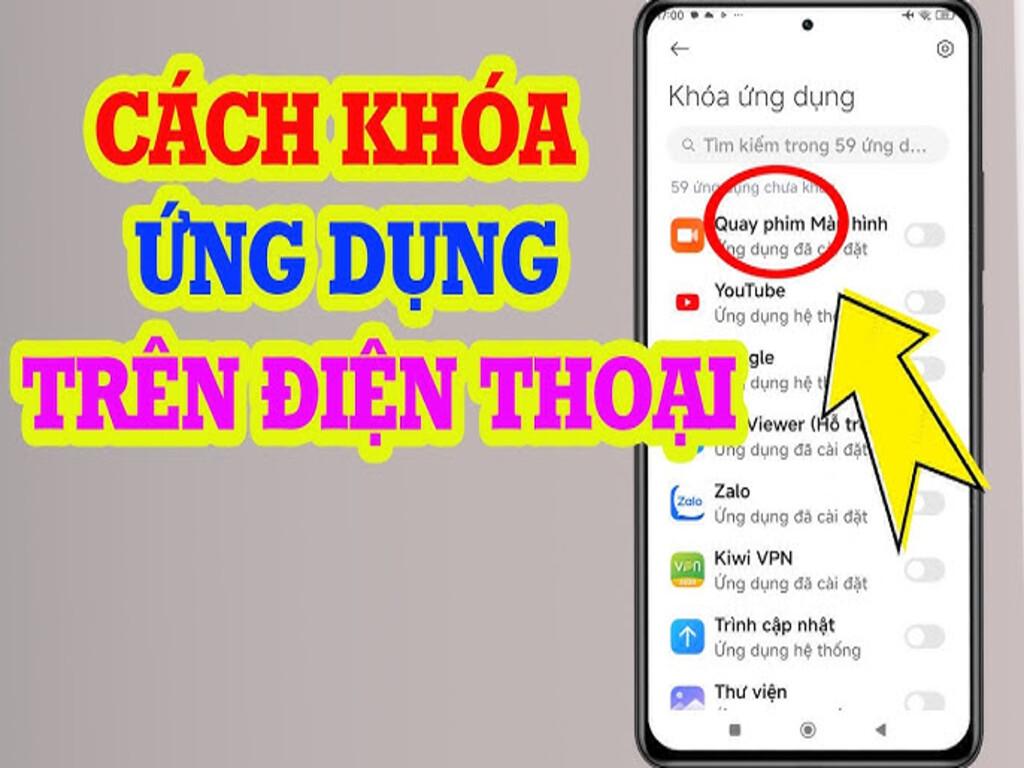
Trong thời đại số hiện nay, bảo mật thông tin cá nhân trên điện thoại là một trong những mối quan tâm hàng đầu của người dùng. Việc bảo vệ dữ liệu bên trong các ứng dụng như tin nhắn, mạng xã hội hay tài chính không chỉ giúp giữ an toàn mà còn đảm bảo quyền riêng tư. Không cần phải cài đặt thêm phần mềm bên ngoài, bạn hoàn toàn có thể áp dụng cách khóa ứng dụng trên Android ngay từ tính năng có sẵn trên máy, vừa tiện lợi vừa an toàn. Bài viết này sẽ hướng dẫn bạn chi tiết các phương pháp khóa ứng dụng mà không cần app hỗ trợ, giúp bạn bảo vệ điện thoại hiệu quả như “đỉnh của đỉnh”.
1. Tại sao cần khóa ứng dụng trên Android?
Việc khóa ứng dụng trên Android là một bước quan trọng để bảo vệ dữ liệu cá nhân và đảm bảo an toàn cho điện thoại. Ngay cả khi bạn đã khóa màn hình điện thoại, một số người vẫn có thể truy cập vào các ứng dụng nhạy cảm nếu không có biện pháp bảo vệ riêng.
Có nhiều lý do cần thiết để bạn thực hiện cách khóa ứng dụng trên Android. Thứ nhất, nó giúp ngăn chặn người khác, nhất là trẻ em hoặc những người không được phép, truy cập vào các ứng dụng chứa thông tin quan trọng như email, ngân hàng, hay mạng xã hội. Thứ hai, khóa ứng dụng cũng bảo vệ bạn khỏi những rủi ro về rò rỉ dữ liệu nếu điện thoại bị mất hoặc bị đánh cắp.

Ngoài ra, việc khóa ứng dụng giúp bạn kiểm soát tốt hơn việc sử dụng điện thoại, tránh các tình huống vô tình mở ứng dụng hoặc chia sẻ thông tin không mong muốn. Việc này cũng góp phần giữ gìn sự riêng tư cá nhân và bảo vệ các dữ liệu nhạy cảm tránh bị lợi dụng.
Với những lợi ích trên, việc nắm vững các phương pháp khóa ứng dụng sẽ giúp bạn bảo vệ điện thoại Android một cách toàn diện mà không cần phải phụ thuộc vào phần mềm thứ ba, đảm bảo sự an tâm trong quá trình sử dụng.
2. Cách khoá ứng dụng bằng mật khẩu có sẵn trên điện thoại
2.1 Thao tác khóa ứng dụng bằng mật khẩu
Nhiều dòng điện thoại Android hiện nay đã tích hợp sẵn tính năng cách khóa ứng dụng trên Android bằng mật khẩu hoặc mã PIN mà bạn không cần phải cài thêm ứng dụng bên ngoài. Bạn có thể kích hoạt và thiết lập mật khẩu ngay trong phần cài đặt bảo mật của máy.
Để thực hiện, bạn chỉ cần truy cập vào mục “Cài đặt”, tìm phần “Bảo mật” hoặc “Ứng dụng”, sau đó chọn tính năng “Khóa ứng dụng”. Tại đây, bạn sẽ được yêu cầu tạo mật khẩu hoặc mã PIN dùng để khóa và mở khóa các ứng dụng mong muốn.
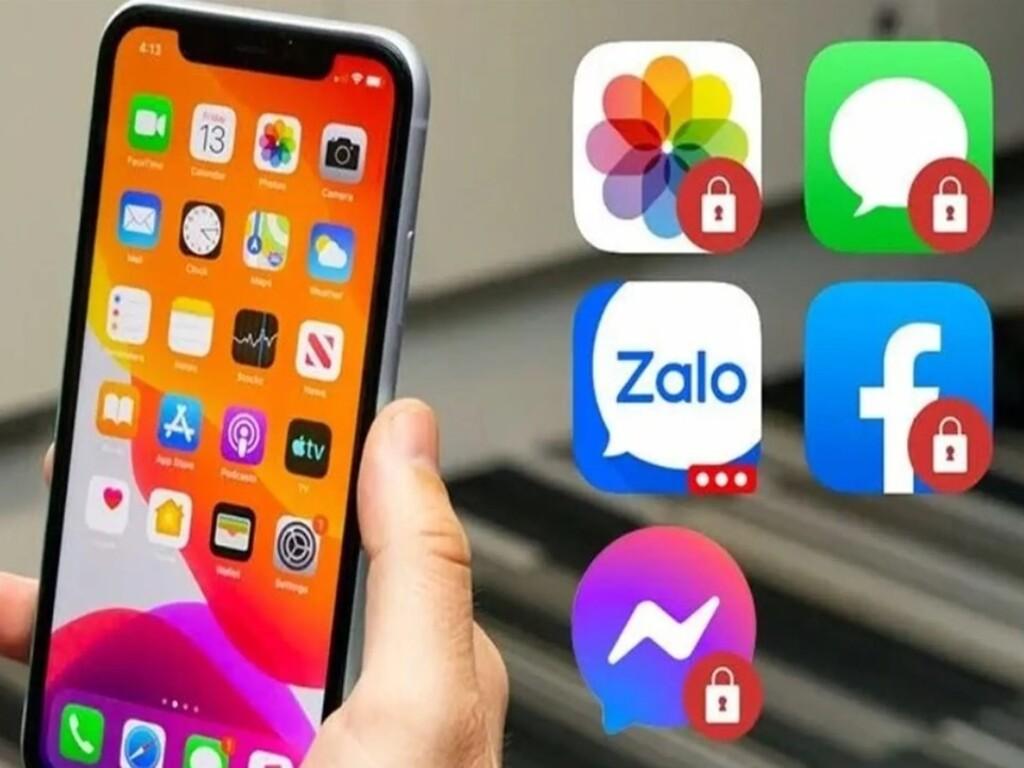
Sau khi thiết lập xong, bạn có thể chọn các ứng dụng cần khóa, ví dụ như ứng dụng tin nhắn, mạng xã hội, hay thư viện ảnh. Khi mở các ứng dụng này, máy sẽ yêu cầu nhập mật khẩu bạn đã đặt, đảm bảo người ngoài không thể truy cập trái phép.
Ưu điểm của phương pháp này là bạn không cần tải thêm phần mềm, tiết kiệm bộ nhớ và tránh các nguy cơ bảo mật từ app bên thứ ba. Ngoài ra, mật khẩu được lưu trữ trong hệ thống điện thoại, bảo vệ tốt hơn khỏi các phần mềm độc hại.
Với thao tác đơn giản và tính năng có sẵn, đây là cách nhanh chóng và an toàn để bạn khóa ứng dụng, bảo vệ thông tin cá nhân một cách hiệu quả.
3. Hướng dẫn bật tính năng khóa ứng dụng từ Cài đặt
3.1 Các bước bật khóa ứng dụng
Tính năng khóa ứng dụng được tích hợp trực tiếp trong một số điện thoại Android, bạn có thể bật nó dễ dàng qua mục “Cài đặt”. Đầu tiên, bạn truy cập vào “Cài đặt” của máy, sau đó tìm đến mục “Bảo mật” hoặc “Ứng dụng”. Tùy từng hãng điện thoại, mục này có thể mang tên khác như “Khóa ứng dụng” hay “Bảo vệ ứng dụng”.
Sau đó, bạn chọn bật tính năng khóa ứng dụng, thường yêu cầu bạn tạo mật khẩu, mã PIN hoặc họa tiết khóa màn hình làm lớp bảo vệ. Tiếp theo, bạn sẽ thấy danh sách các ứng dụng đang cài đặt trên máy, chọn các ứng dụng muốn khóa.
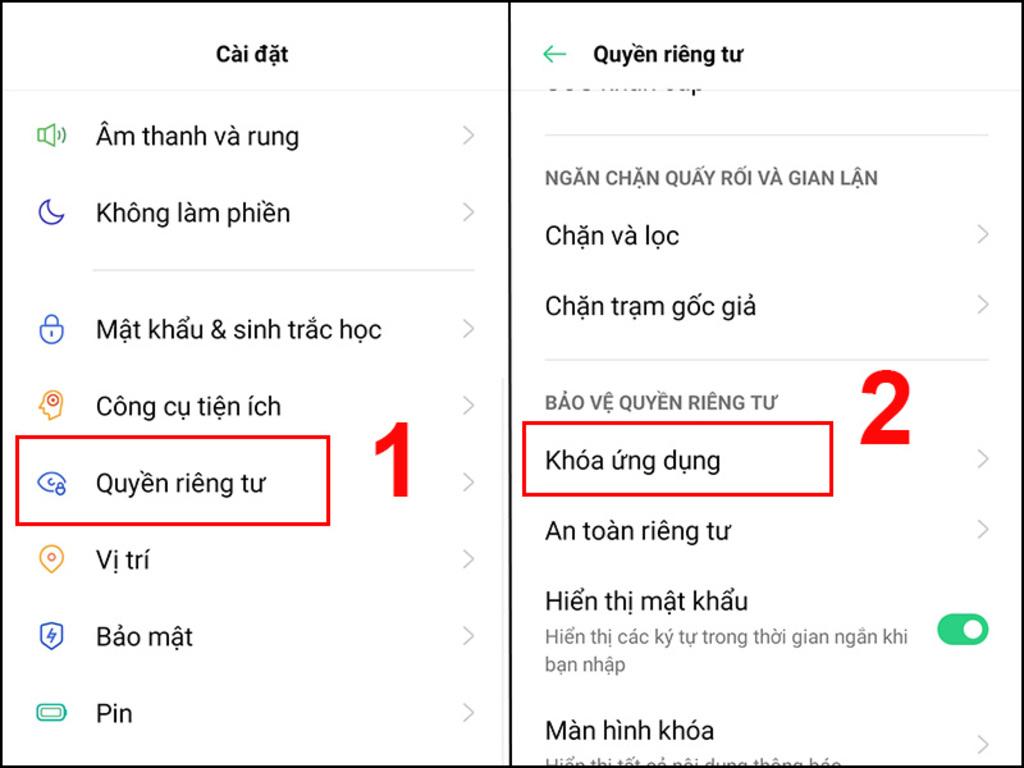
Khi bật khóa ứng dụng từ cài đặt, mỗi lần mở những ứng dụng này, điện thoại sẽ yêu cầu nhập mật khẩu hoặc quét vân tay để xác nhận. Điều này đảm bảo an toàn cho dữ liệu bên trong và hạn chế người khác truy cập trái phép.
Ưu điểm của phương pháp này là không phải tải thêm app, giảm bớt nguy cơ lây nhiễm phần mềm độc hại hoặc làm chậm máy. Đồng thời, tính năng này được tích hợp sâu trong hệ thống nên hoạt động ổn định và bảo mật tốt.
Đây là cách đơn giản, tiện lợi và rất hữu ích cho người dùng muốn tự bảo vệ các ứng dụng quan trọng trên điện thoại Android của mình.
4. Khóa ứng dụng Android bằng cảm biến vân tay
4.1 Khóa ứng dụng với vân tay
Một trong những phương pháp bảo mật hiện đại và tiện lợi nhất trong cách khóa ứng dụng trên Android là sử dụng cảm biến vân tay. Hầu hết điện thoại Android ngày nay đều trang bị cảm biến vân tay, cho phép bạn mở khóa màn hình và cả các ứng dụng riêng lẻ nhanh chóng.
Bạn có thể bật tính năng khóa ứng dụng bằng vân tay trong phần cài đặt bảo mật của điện thoại. Khi kích hoạt, mỗi lần mở ứng dụng đã được khóa, bạn chỉ cần chạm ngón tay đã đăng ký lên cảm biến để xác thực thay vì phải nhập mật khẩu phức tạp.
Phương pháp này vừa đảm bảo an toàn vừa giúp thao tác nhanh chóng, tiết kiệm thời gian và tiện lợi hơn nhiều so với việc nhập mật khẩu truyền thống. Đồng thời, vân tay là dữ liệu sinh trắc học rất khó làm giả, tăng độ bảo mật cho ứng dụng.
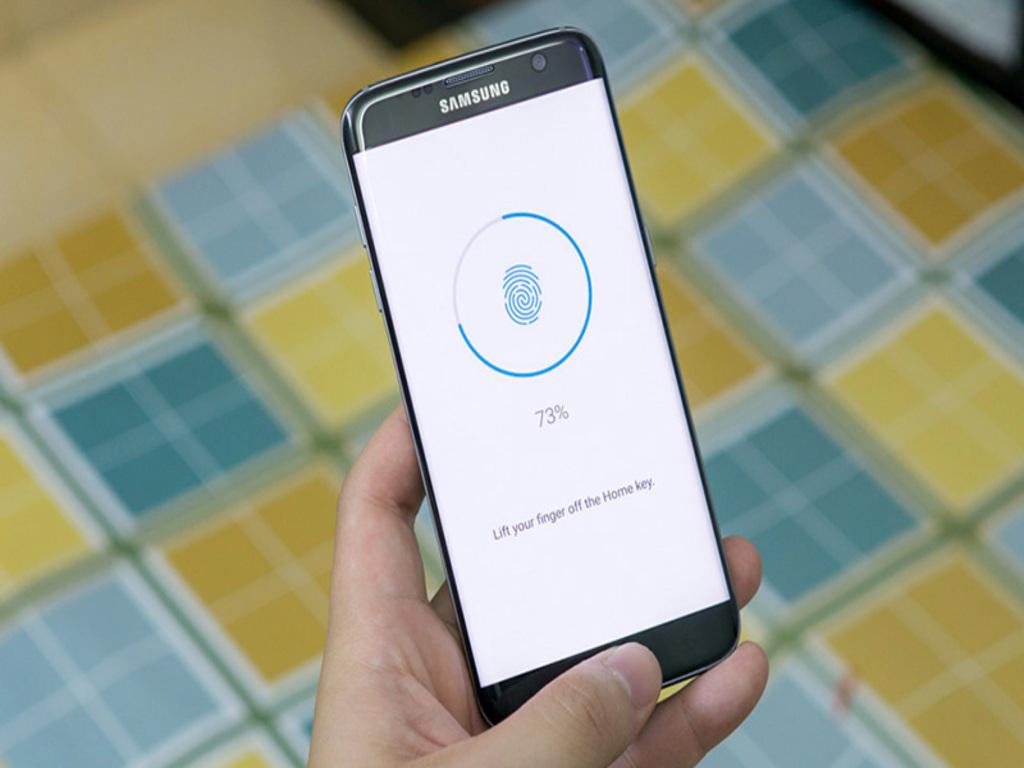
Tuy nhiên, để sử dụng tính năng này, điện thoại của bạn cần hỗ trợ cảm biến vân tay và đã đăng ký dấu vân tay trong phần cài đặt. Bạn cũng nên chuẩn bị phương án dự phòng như mã PIN hoặc mật khẩu để sử dụng khi cảm biến gặp lỗi hoặc không nhận diện được vân tay.
Khóa ứng dụng bằng vân tay là phương pháp hiện đại, an toàn và được nhiều người dùng Android yêu thích khi áp dụng cách khóa ứng dụng trên Android.
5. Các mẹo khóa ứng dụng mà không dùng app ngoài
Ngoài các tính năng có sẵn, bạn còn có thể áp dụng một số mẹo giúp khóa ứng dụng trên Android mà không cần tải app ngoài. Một trong số đó là tận dụng tính năng “Nhóm ứng dụng” hoặc “Hạn chế sử dụng” có sẵn trên một số điện thoại.
Bạn có thể đặt giới hạn thời gian sử dụng cho từng ứng dụng hoặc nhóm ứng dụng nhạy cảm, từ đó gián tiếp kiểm soát việc truy cập. Khi hết thời gian, ứng dụng sẽ tự động khóa và yêu cầu xác thực mới có thể tiếp tục sử dụng.
Một cách khác là tạo tài khoản khách hoặc sử dụng tính năng “Chế độ người dùng khác” trên điện thoại. Khi bật chế độ này, người khác chỉ có thể truy cập vào các ứng dụng và dữ liệu được phép, còn những ứng dụng bạn khóa sẽ không hiển thị hoặc bị giới hạn truy cập.
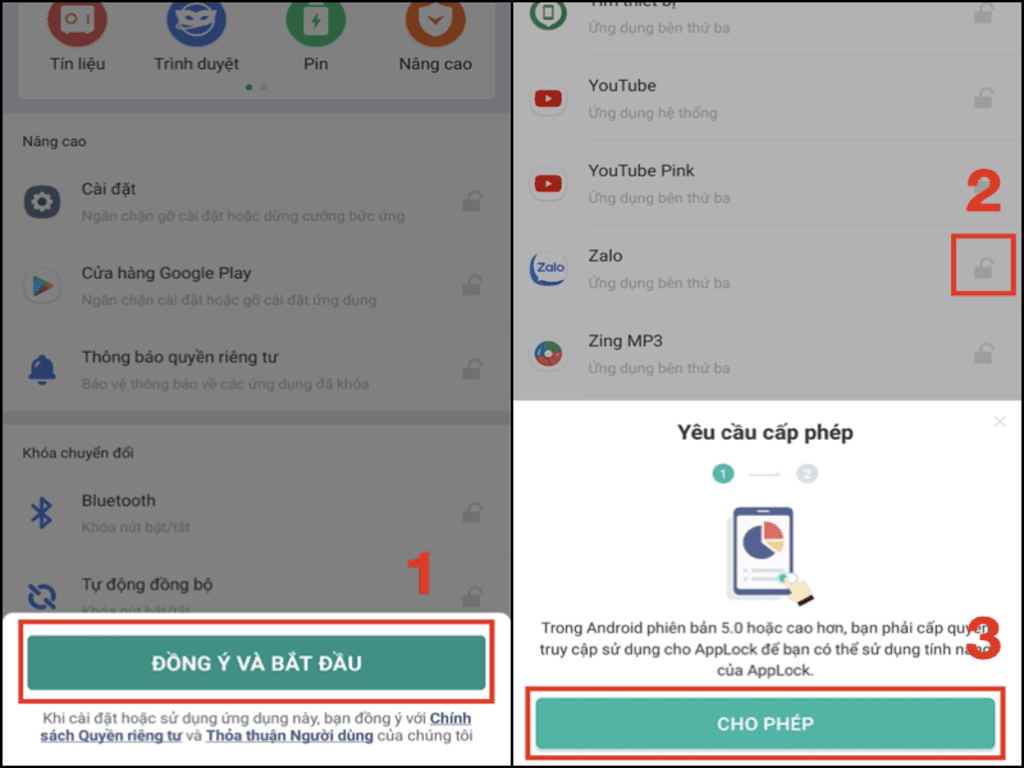
Ngoài ra, bạn cũng có thể ẩn các ứng dụng nhạy cảm bằng cách dùng tính năng ẩn ứng dụng có sẵn trên điện thoại. Mặc dù không khóa trực tiếp, nhưng việc ẩn ứng dụng cũng giúp bạn hạn chế người khác mở hoặc tò mò.
Những mẹo này tuy không phải là cách khóa ứng dụng truyền thống bằng mật khẩu nhưng rất hiệu quả trong việc bảo vệ thông tin cá nhân mà không cần cài thêm phần mềm ngoài.
6. Lưu ý khi dùng tính năng khóa bảo mật mặc định
Việc áp dụng cách khóa ứng dụng trên Android bằng tính năng bảo mật mặc định của máy rất tiện lợi nhưng cũng cần lưu ý một số điểm để đảm bảo an toàn và tránh phát sinh sự cố.
Trước hết, không phải tất cả điện thoại Android đều hỗ trợ đầy đủ tính năng khóa ứng dụng mặc định. Tùy từng hãng và phiên bản hệ điều hành mà các tùy chọn có thể khác nhau hoặc không có tính năng này. Bạn nên kiểm tra kỹ cài đặt bảo mật trước khi sử dụng.
Ngoài ra, nếu bạn quên mật khẩu hoặc mã PIN đã đặt để khóa ứng dụng, việc lấy lại quyền truy cập có thể khó khăn và mất thời gian. Do đó, hãy ghi nhớ mật khẩu hoặc dùng phương án dự phòng như xác thực vân tay hoặc nhận diện khuôn mặt.
Một điểm cần chú ý nữa là một số tính năng khóa ứng dụng mặc định có thể không bảo vệ toàn diện bằng các app chuyên dụng, đặc biệt với những trường hợp hacker hoặc phần mềm độc hại. Do đó, bạn nên kết hợp các biện pháp bảo mật khác để tăng cường an toàn.
Cuối cùng, khi chia sẻ điện thoại với người khác, hãy đảm bảo không để họ biết mật khẩu khóa ứng dụng hoặc vân tay đã đăng ký để tránh rủi ro mất quyền riêng tư.
Nắm rõ những lưu ý này sẽ giúp bạn sử dụng hiệu quả và an toàn cách khóa ứng dụng trên Android bằng tính năng mặc định, bảo vệ thiết bị một cách tối ưu.

